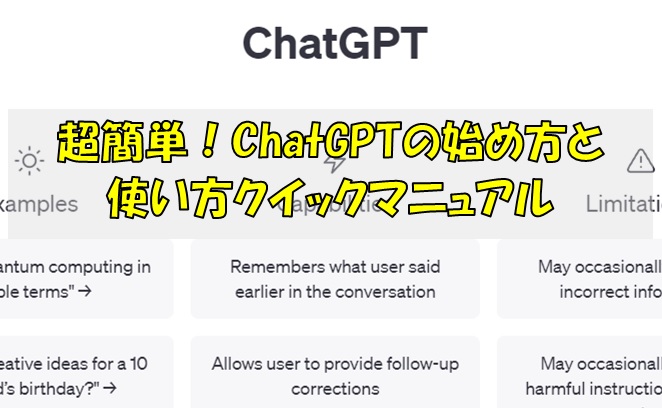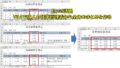いま話題のChatGPT!
ChatGPTは無料で使える人工知能のチャットで、誰でも簡単に登録ができるので、ChatGPTの始め方と簡単な使い方を紹介してみたいと思います。
ChatGPTの登録
まずGoogleやYahoo!などの検索窓に「chatgpt」と入力して検索します。一番上にChatGPTの公式サイトが表示されるのでここをクリックします。
するとこのような画面が表示されるので「Sign up」をクリックします。
つぎにメールアドレスかGoogleやMicrosoftなどのアカウントを選択する画面になるので、どれか好きな方を選んでください。ここでは簡単に登録ができるGoogleアカウントでの登録を紹介します。
まず「Continue with Google」をクリックします
するとこのような英語の画面になるので、画面左下の「Try ChatGPT」をクリックします。
そして、このような画面が出れば登録は完了です。
これでChatGPTが使えるようになりました。それではさっそく使ってみましょう!
ChatGPTを使ってみよう!
ChatGPTの使い方はとても簡単。
画面の下の方にある「Send a message」のところに質問を入力し、送信ボタンかEnterキーを押すだけです。
ChatGPTの画面は英語で書かれていますが、日本語で入力すればちゃんと日本語で返してくれます。
たとえば、こんな感じです。
すると、すぐに答えが返ってきます。
ChatGPTはとても賢くて、このように一覧表もあっという間に作ってくれるので、知りたい事や気になる事があったらどんどん聞いてみてくださいね。
もしも会話が途中で止まったら
ChatGPTは答えが長くなるような場合、会話が途中で止まることがあるようです。そのような場合には入力欄に「続けてください」とか「続けて」などと入力してみてください。続きを表示してくれます。
改行したい時は
入力欄で改行をしたい時には「Shift」キーを押しながら「Enter」キーを押すと改行することができます。
新しい会話をしたい時は
ChatGPTで新しい会話をしたい時は、画面左上の「+ New chat」をクリックしてください
条件を追加したい時は
ChatGPTは一連の会話を覚えているので、ログアウトやサイトの離脱、「+ New chat」を押さないかぎり、条件は後からどんどん付け足していってOKです。
まとめ
以上、ChatGPTの登録と使い方を簡単に説明してみました。
ChatGPTは、発想次第でいろいろな使い方ができるので、実際にいろいろな事を試してみてくださいね!